Thông tin liên hệ
- 036.686.3943
- admin@nguoicodonvn2008.info

Zalo hiện đã cho phép chúng ta chuyển giọng nói thành văn bản, giúp bạn gửi tin nhắn nhanh trong trường hợp không thể nhắn tin như bình thường. Người dùng chỉ cần nói trực tiếp vào micro và từ đó Zalo tự động chuyển giọng nói thành văn bản và bạn chỉ cần gửi tin nhắn đó là được. Tốc độ chuyển giọng nói thành văn bản trên Zalo tương đối nhanh, chính xác. Dưới đây là hướng dẫn chuyển giọng nói thành văn bản trên Zalo.
Bước 1:
Đầu tiên bạn truy cập vào giao diện nhắn tin như bình thường. Tiếp đến tại khung nhập tin nhắn chúng ta nhấn vào biểu tượng micro. Lúc này ở bên dưới bạn sẽ thấy micro để thu giọng nói và tùy chọn Chuyển giọng nói thành văn bản.
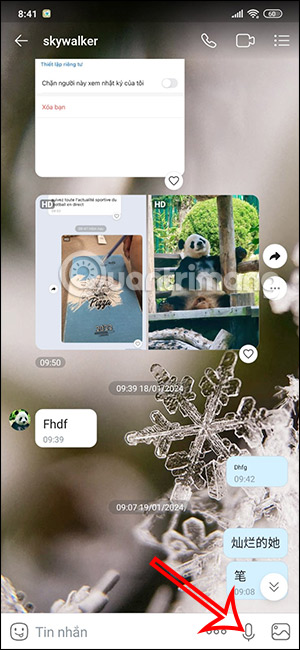
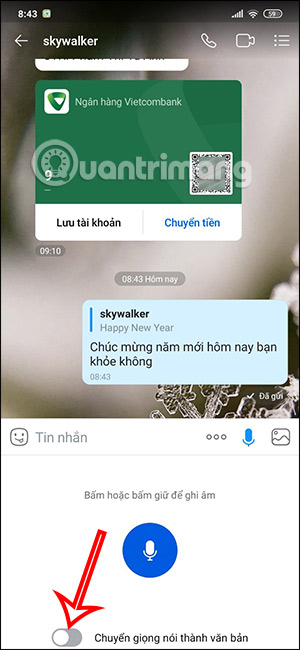
Chúng ta cần kích hoạt Chuyển giọng nói thành văn bản trên Zalo để sử dụng. Tiếp đó bạn nhấn vào biểu tượng micro để thu giọng nói.
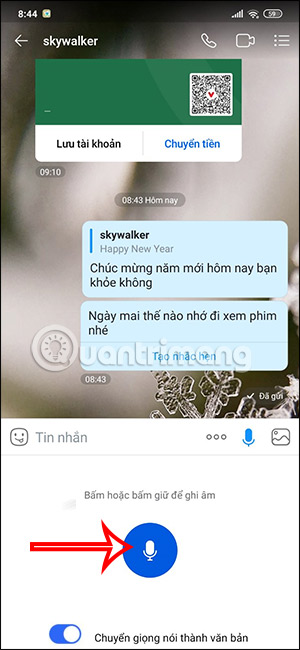
Bước 2:
Ngay khi bạn nói vào micro thì Zalo sẽ chuyển giọng nói thành văn bản và hiển thị nội dung trên khung nhắn tin như hình dưới đây. Nếu bạn muốn xóa nội dung nhắn tin thì nhấn vào Xóa. Muốn dừng thu âm giọng nói thì nhấn vào Dừng. Cuối cùng nhấn gửi để gửi tin nhắn là được.
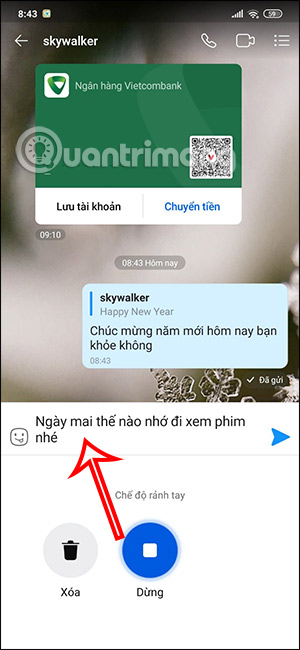
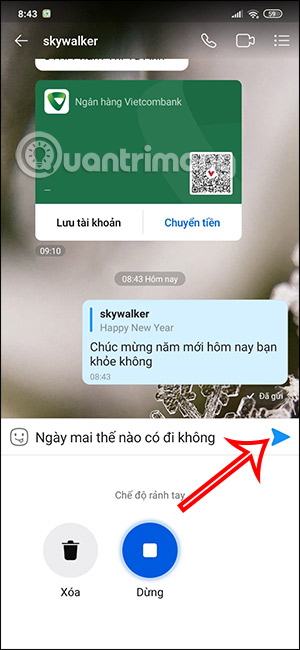
Bước 3:
Kết quả chúng ta sẽ nhìn thấy tin nhắn chuyển từ giọng nói gửi trên Zalo như hình dưới đây. Bạn tiếp tục nhắn biểu tượng micro để thu âm giọng nói và chuyển thành tin nhắn văn bản.
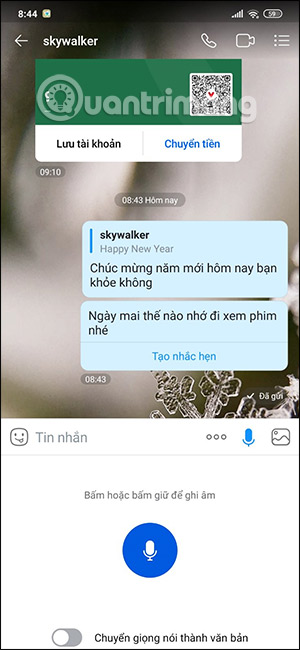
Bước 4:
Bạn cũng có thể trả lời tin nhắn cụ thể trên Zalo bằng giọng nói, bằng cách nhấn giữ vào tin nhắn đó rồi chọn Trả lời. Sau đó bạn cũng nhấn vào biểu tượng micro để thu giọng nói.
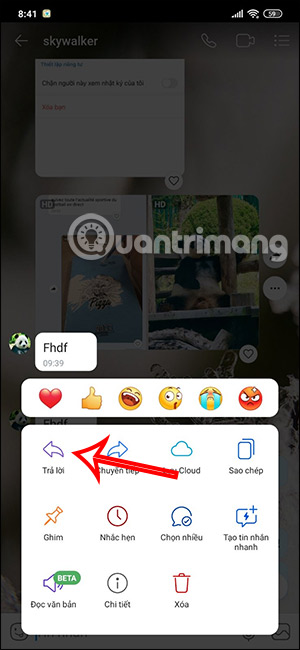
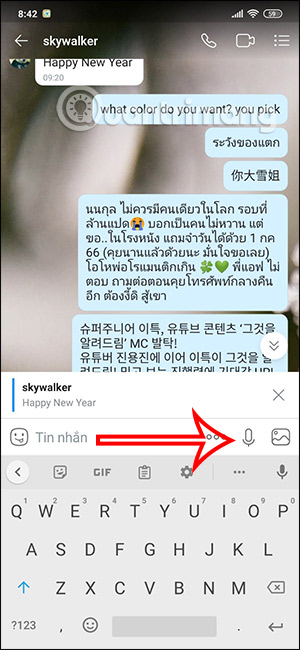
Bước 5:
Lúc này bạn cũng chỉ cần kích hoạt chế độ chuyển giọng nói thành văn bản rồi nhấn micro để thu giọng nói chuyển thành văn bản là được.
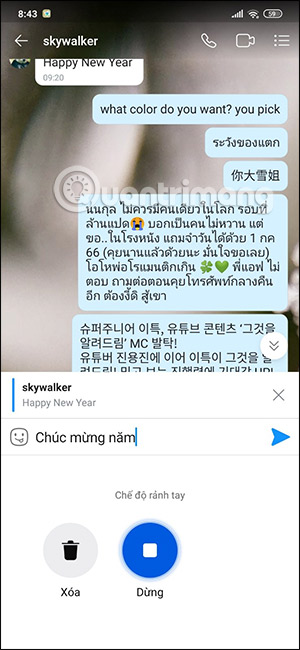
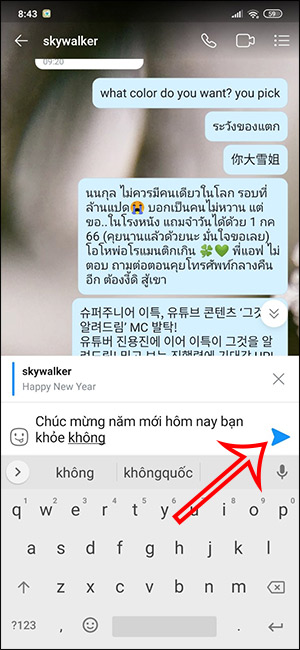
Nguồn tin: Quantrimang.com
Ý kiến bạn đọc
Những tin mới hơn
Những tin cũ hơn
 Chào ngày mới thứ 6, lời chúc thứ 6 vui vẻ
Chào ngày mới thứ 6, lời chúc thứ 6 vui vẻ
 Hàm COUNTIFS, cách dùng hàm đếm ô theo nhiều điều kiện trong Excel
Hàm COUNTIFS, cách dùng hàm đếm ô theo nhiều điều kiện trong Excel
 5 ứng dụng từng rất cần thiết cho đến khi Windows khiến chúng trở nên vô nghĩa
5 ứng dụng từng rất cần thiết cho đến khi Windows khiến chúng trở nên vô nghĩa
 Cách dùng Terabox lưu trữ với 1TB miễn phí
Cách dùng Terabox lưu trữ với 1TB miễn phí
 Sóng trong bão
Sóng trong bão
 Cách mở Control Panel trên Windows 11
Cách mở Control Panel trên Windows 11
 Tạo Button trong CSS
Tạo Button trong CSS
 Giải thích ý nghĩa màu sắc của cổng USB
Giải thích ý nghĩa màu sắc của cổng USB
 Cách tùy chỉnh Taskbar trong Windows
Cách tùy chỉnh Taskbar trong Windows
 Cách luôn mở ứng dụng với quyền admin trên Windows 11
Cách luôn mở ứng dụng với quyền admin trên Windows 11
 Cách tắt tìm kiếm nổi bật trong Windows 11
Cách tắt tìm kiếm nổi bật trong Windows 11
 Firefox sắp nhận được tính năng thông minh khiến người dùng Chrome cũng phải ghen tị
Firefox sắp nhận được tính năng thông minh khiến người dùng Chrome cũng phải ghen tị
 Vì sao âm thanh lại là yếu tố quan trọng nhất của chuột máy tính?
Vì sao âm thanh lại là yếu tố quan trọng nhất của chuột máy tính?
 Cách khắc phục lỗi bo mạch chủ hiện đèn báo màu đỏ
Cách khắc phục lỗi bo mạch chủ hiện đèn báo màu đỏ
 Làm thế nào để tư duy như người giàu? 13 thói quen sẽ thay đổi cuộc đời bạn
Làm thế nào để tư duy như người giàu? 13 thói quen sẽ thay đổi cuộc đời bạn
 Cách kiểm tra phiên bản Python trên Windows, Mac và Linux
Cách kiểm tra phiên bản Python trên Windows, Mac và Linux
 Hướng dẫn đổi mật khẩu tài khoản Windows 11
Hướng dẫn đổi mật khẩu tài khoản Windows 11
 Cách tạo bản sao dữ liệu trong MS SQL Server
Cách tạo bản sao dữ liệu trong MS SQL Server
 Phải làm gì khi không thể thêm lịch vào Outlook?
Phải làm gì khi không thể thêm lịch vào Outlook?
 Hướng dẫn đăng ký lại Start Menu Windows 11
Hướng dẫn đăng ký lại Start Menu Windows 11
